笔记本麦克风没声音?详细教您如何解决
- 分类:win7 发布时间: 2017年11月11日 14:00:32
在网上语音聊天或者视频对话的时候,都需要用到麦克风,台式机的麦克风一般是跟耳机在一起,是外置的,而笔记本的麦克风很多则是内置的,如果不能识别声音了,应该怎么办,下面小编就跟大家说说当我们遇到笔记本麦克风没声音的时候该怎么办。
笔记本的麦克风发挥着很重要的作用的,例如与对方聊天或者录制我们需要的音频文件,,但是却出现笔记本麦克风没声音的情况,可能的原因只能是硬件原因和软件原因,硬件原因没有办法,只能去送修,但是一般情况下是软件的原因。今天小编就来说说笔记本麦克风没声音的解决办法。
笔记本麦克风没声音
首先,要检查下笔记本是否有内置麦克风,
方法:在电脑桌面右下角找到声音图标-在其上右键选择“调整音频属性”进入音频设置
在声音和音频属性对话框中,我们切换到“语声”选项卡,然后查看下是否有录音设备(也就是麦克风),笔者笔记本电脑就有名称为:Realtek HD Audio Input 录音设备,也就是说笔记本内置有麦克风。
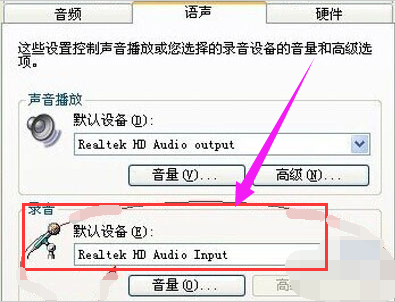
笔记本电脑图解-1
还需要查看下麦克风音量是否被调节过小,或者被设置成静音了。
方法:点击下“音量”,进入麦克风音量设置,我们把麦克风音量数值调最大
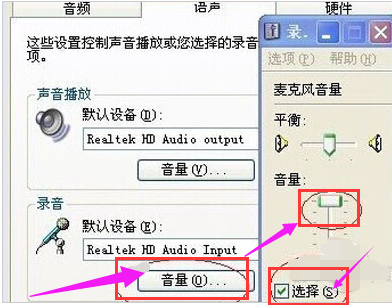
麦克风没声音电脑图解-2
通过检查设置可以修复麦克风没声音,另外如果声卡驱动安装没好也会出现此类问题,大家可以先使用电脑播放音乐看看自己电脑有没有声音。如果有,则声卡驱动没问题,如果没有就需要去查看下驱动问题。
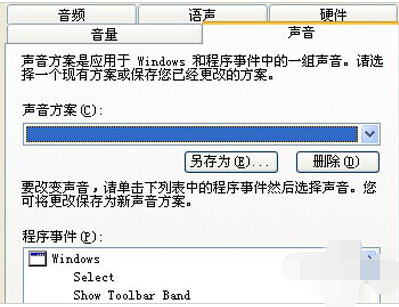
笔记本电脑图解-3
一般耳机也带有麦克风,如果是这样的话,请拔掉耳机,使用笔记本自带的内置麦克风试试,另外需要注意外接的耳机麦克风是有2根插线的,一根接电脑音频口,一根接麦克风接口,发现有很多用户视频的时候,只将耳麦音频接口插入电脑主机音频口中,另外一个麦克风的没有接上,这样自然对方无法听到自己说话。
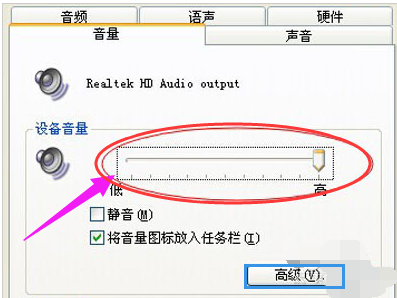
笔记本电脑图解-4
以上就是笔记本麦克风没声音的解决方法了,更多精彩教程尽在“小白一键重装系统”
猜您喜欢
- 网页字体变小了怎么办,详细教您网页字..2018/07/31
- win7如何关闭80端口,详细教您如何修复..2017/11/21
- 如何清理ie缓存,详细教您win7如何清理..2018/02/02
- 怎样做光盘启动盘教程2017/08/22
- WIN7掉线解决方法2013/03/20
- win7电脑本地连接连不上怎么办?详解如..2018/11/09
相关推荐
- 电脑教程:win7桌面壁纸换不了怎么办.. 2017-11-27
- 演示u盘安装win7镜像系统教程.. 2021-10-29
- 笔记本重装系统u盘,详细教您笔记本怎.. 2018-04-25
- 小编教你电脑开机无法进入系统怎么办.. 2018-12-04
- 电脑怎样重装系统win7旗舰版.. 2022-05-11
- 如何重装windows764旗舰版 2022-06-18




 粤公网安备 44130202001059号
粤公网安备 44130202001059号